为什么手机连上wifi却上不了网?
您好,wifi信号不论是否有网络手机等设备均可以进行连接的,用户连接wifi后无法使用网络首先要确认您的宽带线路是否通畅,可以查看下宽带猫的指示灯是否有los红灯闪烁,如果有就是宽带故障所以路由器的wifi不能使用网络,此时用户致电运营商客服进行报障处理即可,报障后会有工作人员上门排障的。
如果宽带猫正常可以联网那么就是路由器的问题,可以检查网线是否连接正确。如果宽带猫和路由器之间的网线是正常的,那么用户可以将路由器恢复出厂值,然后重新设置下路由器参数看是否可以恢复正常,路由器设置方法如下:
1、首先路由器和宽带猫电脑连接,如图:
2、然后打开浏览器输入路由器的管理地址和登录密码。
3、登录后台后,点击设置向导,然后根据向导指示填写相应的参数即可。
4、选择联网模式一般是pppoe,然后点击下一步输入宽带帐号和密码,点击下一步:
5、宽带参数设置完后,进入无线设置界面,填写一个无线名称和密码如图:
6、无线设置完毕后,点击保存,然后重新启动路由器即可正常使用了。
手机“wifi”明明已连接,却还是上不了网?教你3招,轻松搞定
本文编辑今日头条作者维权骑士签约用户:小俊技术分享独家原创制作
未经授权严禁转载,发现抄袭者将进行全网维权投诉
分享生活小妙招,享受科技新生活!大家好,欢迎来到今天的知识分享!我是你们的好朋友小俊!
随着智能手机的普及,以及各种应用软件的更新换代,仅仅使用数据流量来进行网络连接是无法满足人们的需求了,不仅如此如果使用数据网络的话,那么一个月就将消耗非常多的流量,即使几十个G的套餐,对于经常刷视频,上网的用户来说也是不够用,除了这些使用流量连接的话,还会造成网络拥堵,出现时好时坏的现象,因此人们都会选择开通宽带,然后使用wifi网络连接来进行上网,但是我们在使用wifi上网的过程中,经常也会出现wifi明明已经连接上了,但是无论我们怎么刷新却始终不能上网,打不开网页,这样就会给我们带来非常大的困扰了,那么我们怎样才能解决这个问题呢?这些问题又是怎么引起的呢?这一期,我就教大家使用3种方法来解决这些烦恼,建议大家点赞收藏加关注,方便以后需要的时候,可以快速找到!
方法一:更改静态IP
如果说你在使用wifi上网时,经常会出现网页打不开,无法上网,然而其他设备又可以正常上网,比如说电视和电脑,都可以正常打开网页,那么遇到这种情况,一般都是手机设置问题导致的,比如说IP冲突或者无法获取ip地址引起的,对于这种现象,我们只要在手机上面打开【wifi】设置,然后将【IP地址】更改设置为【静态地址】就可以,那么对于设置这个【静态IP地址】也是有讲究的,我们要根据路由器的地址进行设置,例如路由器地址为:192.168.1.1,那么你的IP地址就应该前面三位和路由器的地址保持一致,如:192.168.1.123,后面这个123则可以设置为2-255之间的任意数字。通过更改为【静态IP】地址之后,一般就可以解决无法上网的问题了!
方法二:开启智能网络加速
如果说你的手机连上了wifi,并且可以进行上网,只是有时候很慢,有时候很快,看电视刷视频的时候,经常要缓冲很久才能加载出来,那么这个时候,我们只要打开手机上面的智能网络加速,就能解决这个现象!
方法三:通过飞行模式和重置连接来重置网络
如果说前面两种方法,依然无法解决手机wifi连接上了,却不能上网的问题,那么对于这种情况,可以说就比较麻烦一点了,我们要通过重置网络的方法来解决!
第一种重置方法,我们在遇到wifi无法上网,或者网速很慢时,此时,我们可以按下手机上面的飞行模式开关,切换为飞行模式之后,我们等待2分钟之后,再次打开wifi连接,此时一般就不会出现无法上网和网速慢的问题了!
第二种重置方法,通过手机连接设置,对我们的wifi、蓝牙和数据网络全部进行重置,这种重置方式比较彻底,重置之后会清除我们保存的所有wifi信息,因此在重置之前一定要将自己的wifi密码保存记录起来,因为在重置完成之后,必须重新输入密码,如果密码忘记了,那么就无法连接wifi了!
通过以上这3种方法,就可以解决手机明明连上了wifi,却无法上网,打不开网页的问题了,如果您在使用手机过程中也经常出现这些问题,那么不妨按这3种方法试试,希望对大家有帮助,我是小俊,当然如果您有不懂的地方呢可以在评论区留言交流,或者您有更好的方法或者意见也欢迎在评论区一起留言交流!喜欢就【点个赞】吧!同时,欢迎【关注】我,观看更多精彩内容。
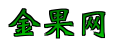
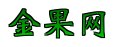

还没有评论,来说两句吧...